excel柱形图怎么制作手指图
1、插入2个辅助列,圈定辅助列区域插入堆积柱形图
辅助列1数值相同,辅助列2=销售金额-辅助列1

2、调整系列排序,将辅助列1图区域放在上面
怎么排序?右键柱形图→选择数据→排序
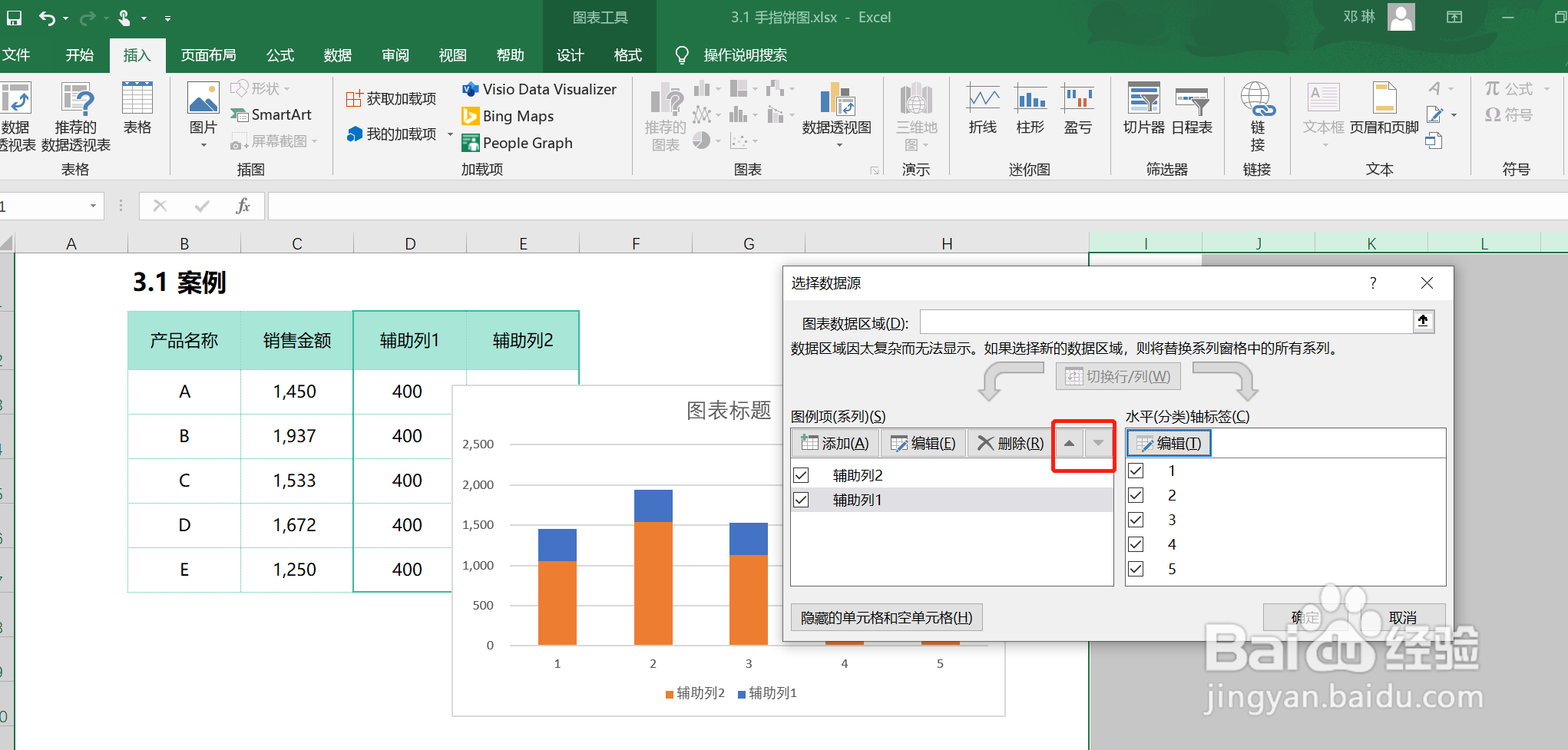
3、制作手指头icon:插入形状→流程图:延期:→图形旋转→设置手指头icon填充色,线条:无

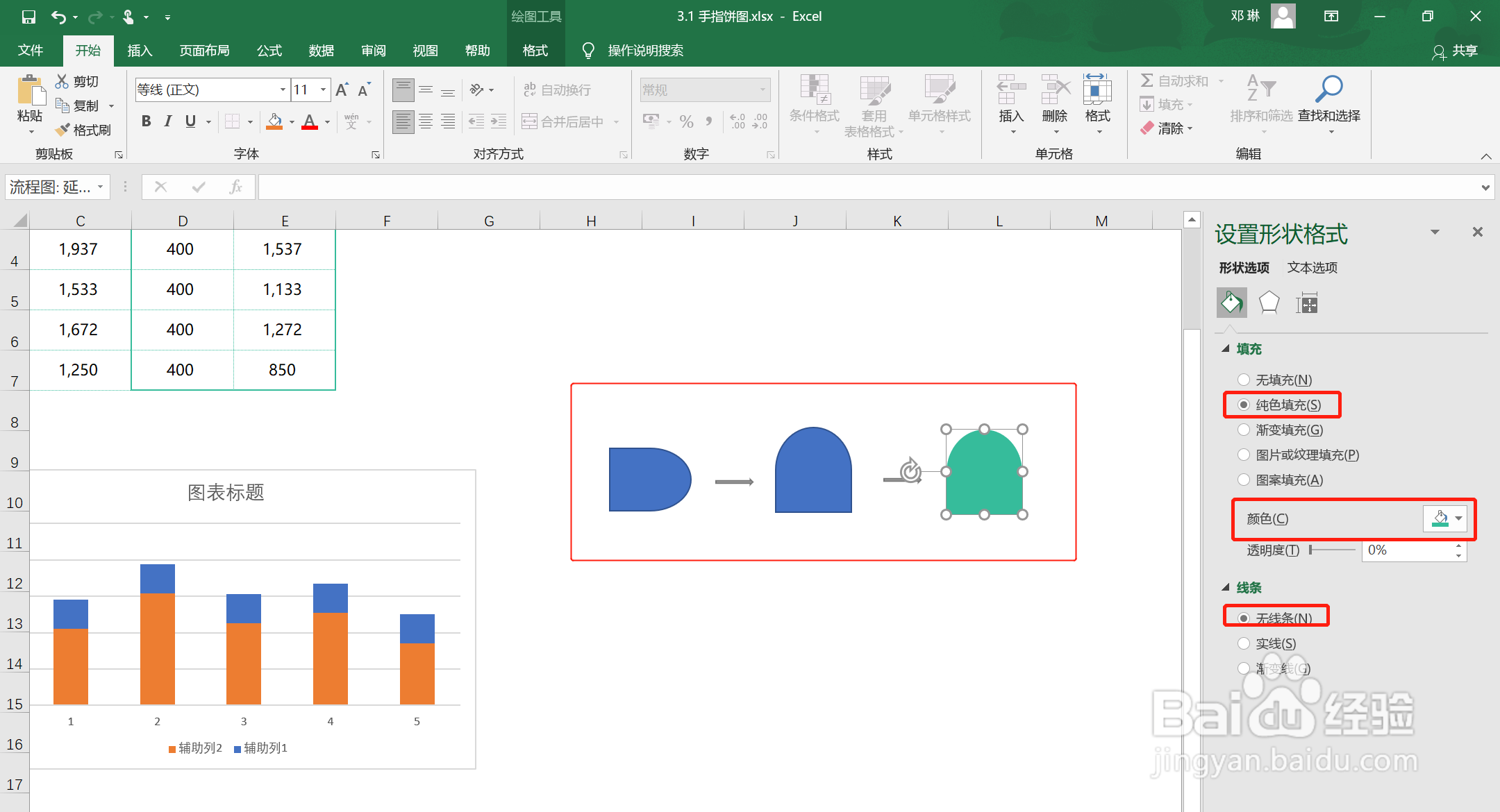
4、将设计好的手指头icon复制粘贴到辅助列1区域

5、添加数据标签
1、点击辅助列1柱形图区域→图表右上角“+”→数据标签
2、设置数据标签格式→标签选项:取消勾选“值”→标签选项勾选“单元格中的值”→数据范围:销售金额列


6、手指柱形图完成!!!
删除多余元素,将数据标签放在柱形图上方

声明:本网站引用、摘录或转载内容仅供网站访问者交流或参考,不代表本站立场,如存在版权或非法内容,请联系站长删除,联系邮箱:site.kefu@qq.com。
阅读量:139
阅读量:85
阅读量:67
阅读量:84
阅读量:161